Uživatelská pole
Přehled
Základní typy uživatelských polí
Podřízená uživatelská pole
Uživatelská pole s výpočtem
Běžné parametry uživatelských polí
Jak zmigrovat obsah uživatelských polí do nativních polí projektu?
Okrajové situace
Přehled
Uživatelská pole můžete upravovat v menu Další > Admin > Uživatelská pole. Můžete vytvořit uživatelská pole pro jakýkoliv existující subjekt v systému. Klikněte v pravém horním rohu na ikonu "Vytvořit nové uživatelské pole".
Otevře se vám tento seznam:
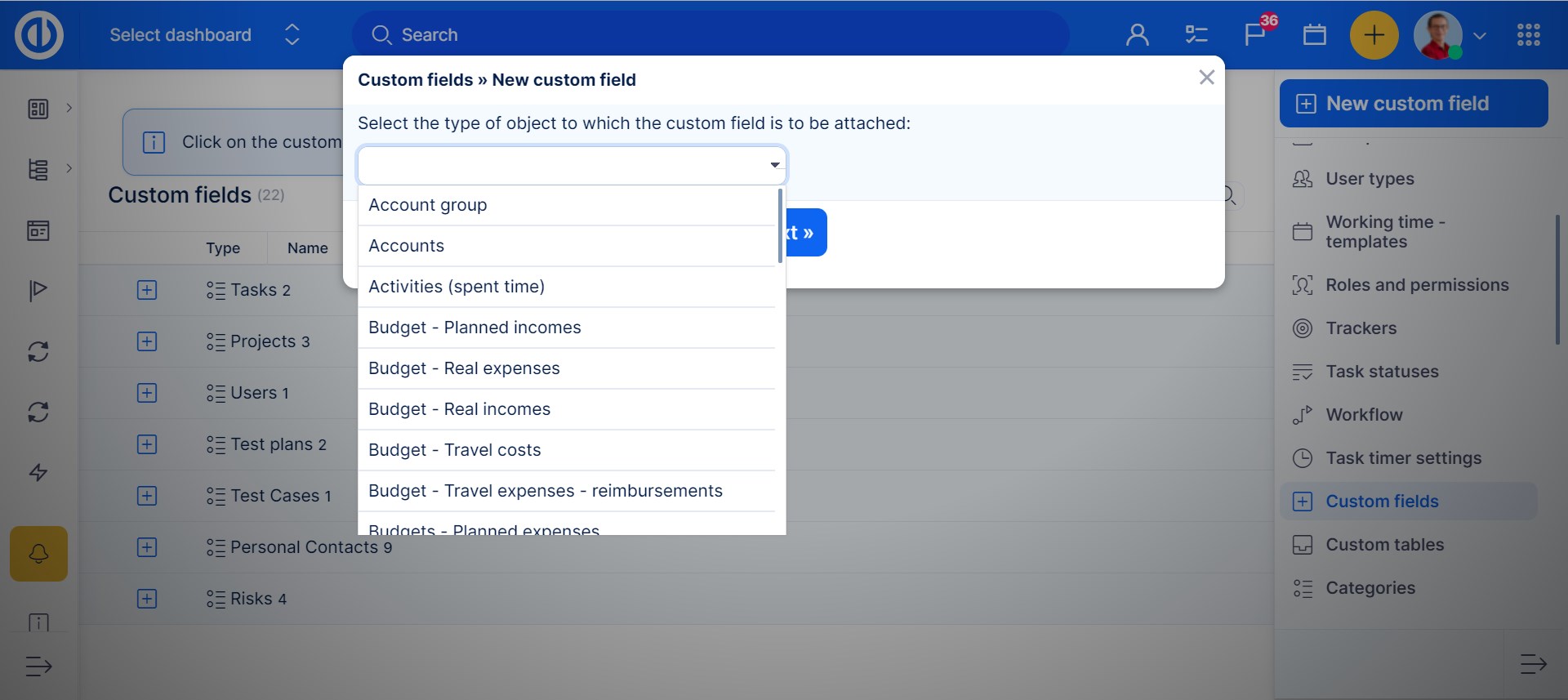
Uživatelská pole mohou být různá:
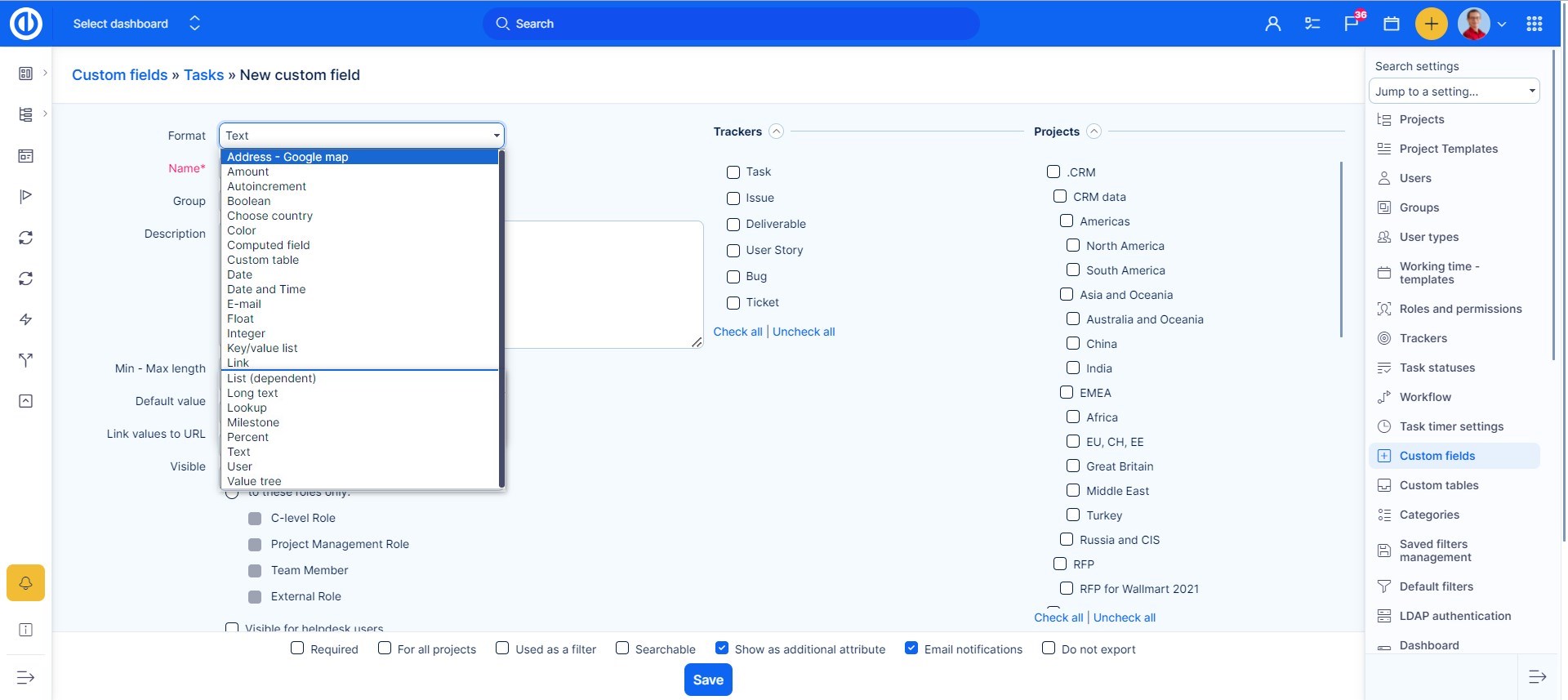
Pro každé z uživatelských polí můžete definovat různá nastavení:
- Skupina: Pro rychlejší orientaci můžete Uživatelská pole sdružovat do skupin. Novou skupinu vytvoříte zadáním jejího jména do příslušného pole. Pro přidání uživatelského pole do již existující skupiny začněte jednoduše psát její název a vyberte ji následně z nabídky nalezených skupin. Editaci skupin naleznete v Administrace >> Kategorie .
- Min-max délka: Minimální a maximální délka pole (zadejte 0 pro neomezenou délku)
- Více hodnot: Může být zadána více než jedna položka.
- Položky: Možné položky pro pole "Seznam". Každá řádka znamená jednu položku.
- Výchozí hodnota: Bude nastavena výchozí hodnota, pokud nebude vybrána žádná jiná. Výchozí hodnota se předvyplní pouze na formuláři nové entity s tímto uživatelským polem, ale nevloží se do již existujících entit s tímto uživatelským polem.
Základní typy uživatelských polí
Adresa - Google mapa
Toto pole (adresa s odkazem na mapy Google) vám umožní na jedno kliknutí zobrazit zadanou adresu na mapách Google. Konkrétní adresu vyplňte po aktivaci tohoto pole. Pod vyplněnou adresou se zobrazí odkaz na google mapy. (V některých případech se odkaz zobrazí až po obnovení stránky )
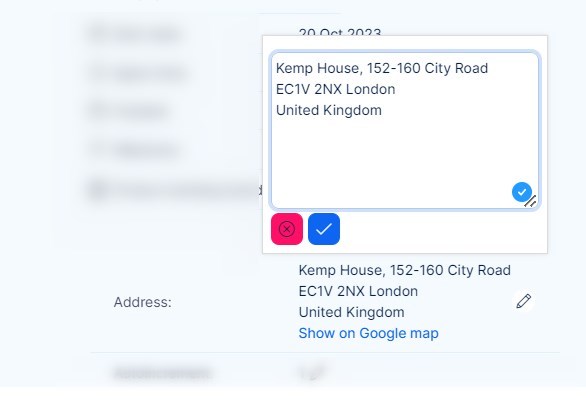
Částka
Toto pole slouží pro zadání jakékoliv měrné jednotky.
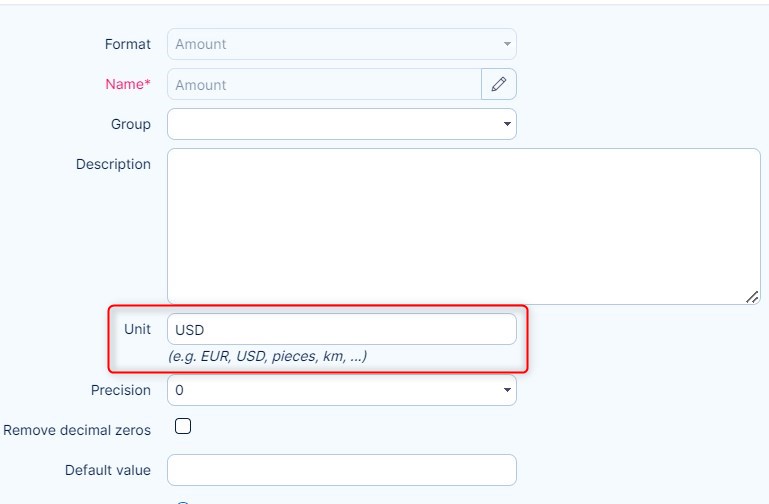
Můžete ho využít pro různé výpočty - k těm se dostaneme později. Takto vypadá pole při úpravě úkolu, vyplňte jen číslo.
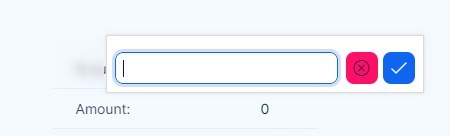
Automatické číslo
Jedná se o číselné pole, které se bude automaticky navyšovat po jedné s každou novou položkou, dokud nebude dosaženo maximální hodnoty ze zadaného rozsahu. Jakmile dosáhne limitu, všechny následující položky získají hodnotu "od" (obvykle 1), takže počítání nezačne znovu od začátku. Posloupnost čísel může být nastavena globálně (jedna posloupná číselná řada pro všechny položky) nebo pro každý projekt či úkol individuálně (více číselných řad) - a to podle aktivního zaškrtnutí checkboxu "Automatické číslo počítat v rámci" (projektu, úkolu). Můžete vybírat ze dvou možností, každou samostatně nebo obě společně:
- Projekt - číselná řada začíná číslem 1 pro každý projekt samostatně, nezávisle (pokud není minimální hodnota nastavena jinak)
- Typ úkolu - číselná řada začíná číslem 1 pro každý typ úkolu nezávisle (pokud není minimální hodnota nastavena jinak)
- Projekt & Typ úkolu - číselná řada začíná minimální hodnotou nezávisle pro každý typ úkolu i pro každý projekt
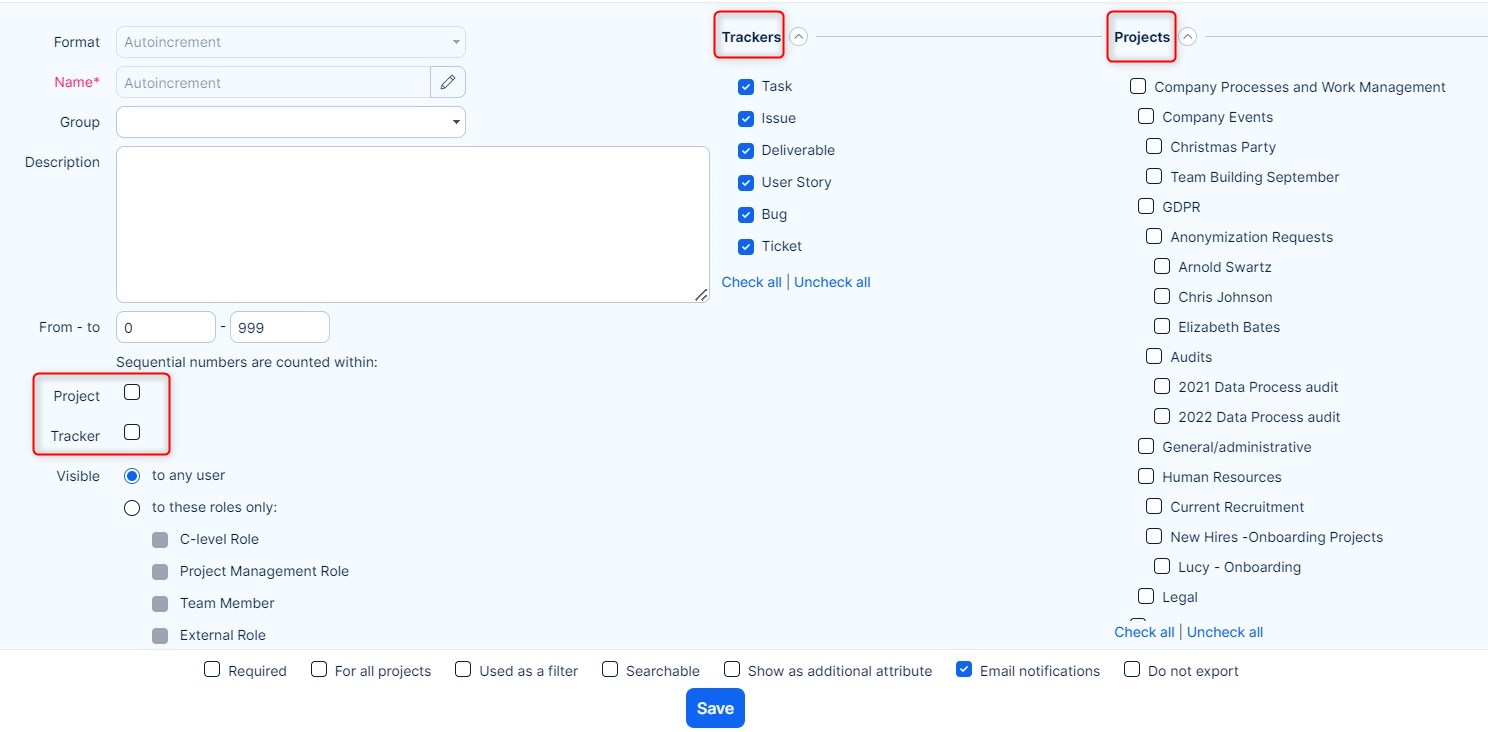
Ano/Ne
Toto pole (checkbox) je využíváno pro potvrzení nebo zamítnutí požadované volby - vybráním odpovědi ANO nebo NE.
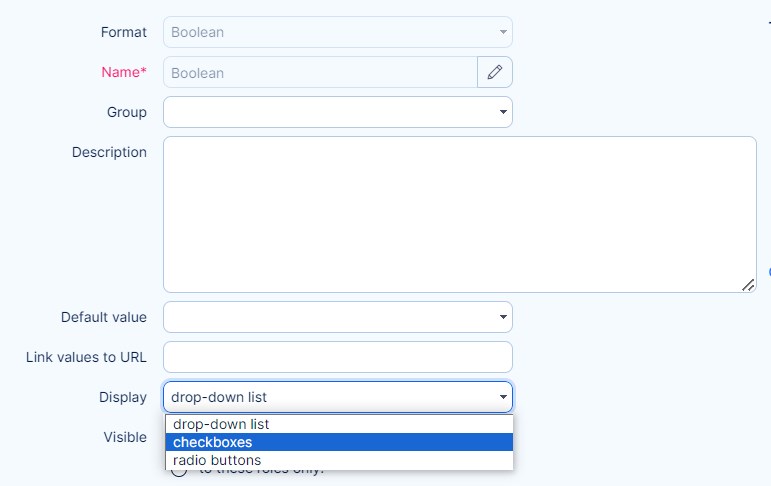
Pole může být zobrazováno třemi způsoby. Může být zobrazeno jako rozbalovací menu s položkami ANO nebo NE, jako klasický zaškrtávací checkbox a nebo jako radio button (pole pro výběr, označení zvolené možnosti).
Název pole si můžete upravit podle sebe. Například pokud chcete aby uživatelé potvrdili, že dokončili testy, můžete pole nazvat "Test proveden" - a požadovat volbu ANO/NE. Výsledek pak uvidíte v detailu úkolu.
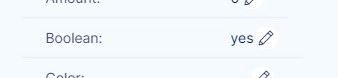
Okrajové situace pro toto pole:
- Pokud je zobrazení tohoto pole nastaveno jako checkbox a je povinné, pak v případě nezaškrtnutí checkboxu nebude vyžadována žádná další akce (v případě prázdného checkboxu je za odpověď považována hodnota "ne").
- Když je vytvořeno nové pole tohoto typu, pak se při zobrazení na již existujících entitách zobrazí prázdné bez žádné vybrané možnosti. Takto se zobrazuje dokud není entita jakýmkoli způsobem aktualizována, teprve potom se v poli zobrazí výchozí hodnota.
Výběr státu
Toto vlastní pole nabízí seznam zemí, ze kterých si můžete vybrat
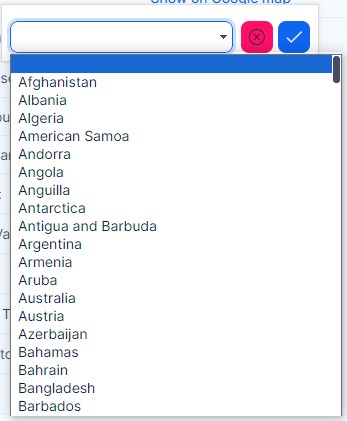
Barva
toto vlastní pole vám umožňuje vybrat si z předdefinovaných barev. Zelená, oranžová, červená nebo žádná.
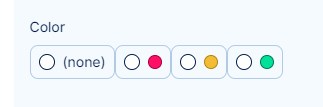
Datum
Pole Datum má mnoho využití. Potřebujete přidat k úkolu datum smlouvy? Jednoduše vyplňte toto pole a datum bude snadno viditelné v přehledu úkolu.
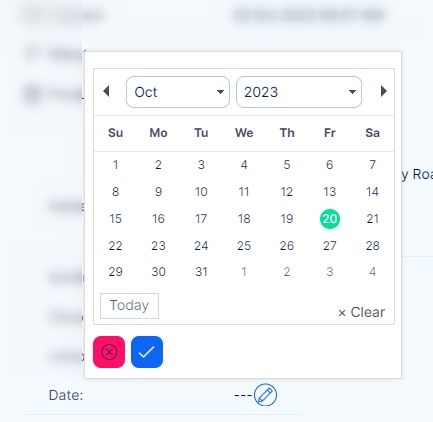
Datum a čas
Pro potřeby dalších podrobností můžete zadat také datum a přesný čas.
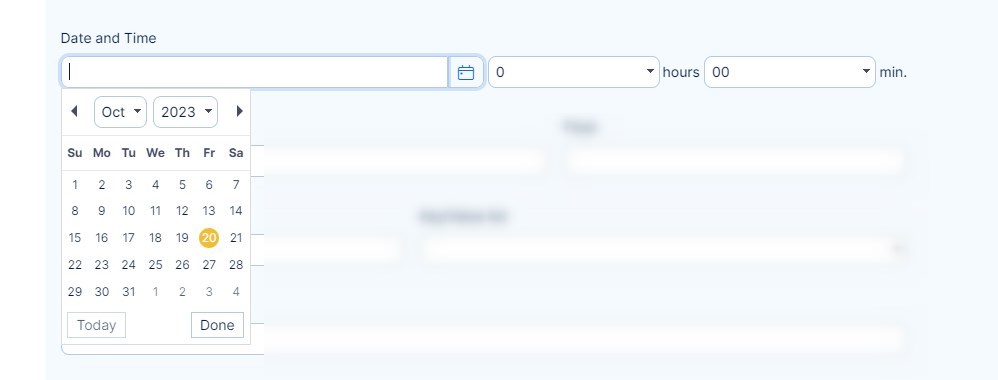
Jednoduché textové pole pro zadání e-mailové adresy.
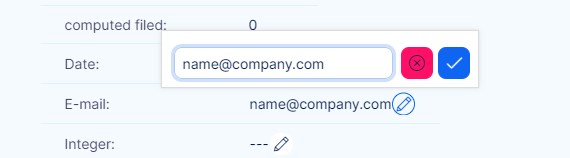
Desetinné číslo
Jedná se o desetinné číslo, dynamickou hodnotu, která se může měnit (není pevně nastaven počet míst za desetinnou čárkou).
Celé číslo
Kladné nebo záporné číslo bez desetinných míst.
Seznam klíč/hodnota
Aby mohli vaši uživatelé zadávat libovolné hodnoty, můžete si vytvořit seznam vlastních zadávaných hodnot. V podstatě se jedná o stejný typ jako pole "Seznam", ale s tím rozdílem, že hodnoty v polích "Seznam" nemohou být změněny zpětně (úpravy se neprojeví v již existujících seznamech), zatímco v poli "Seznam klíč/hodnota" můžete zadat nové úpravy, nastavení, které se projeví ve všech dosud zadaných hodnotách (zpětně).
Postupujte v těchto krocích:
- Klikněte na vytvořit nový "Seznam klíč/hodnota"
- Uložte nově vytvořené pole (bez zadaných hodnot, zatím je nelze přidat)
- Po uložení se zobrazí volba pro zadání detailních hodnot
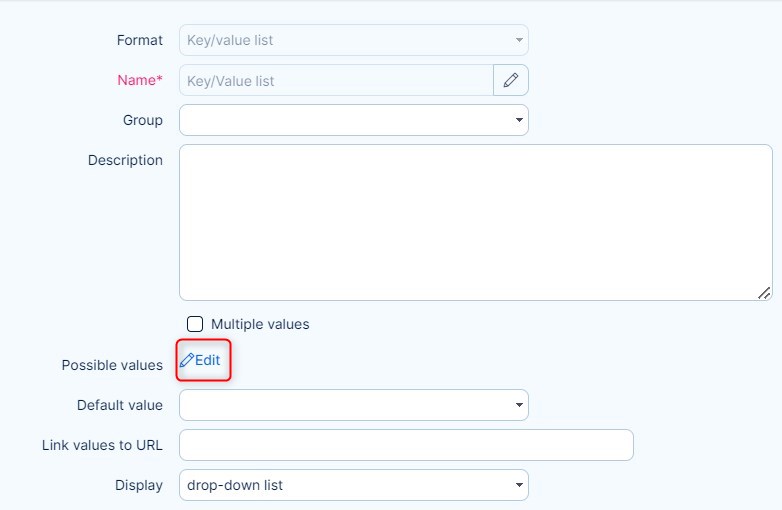
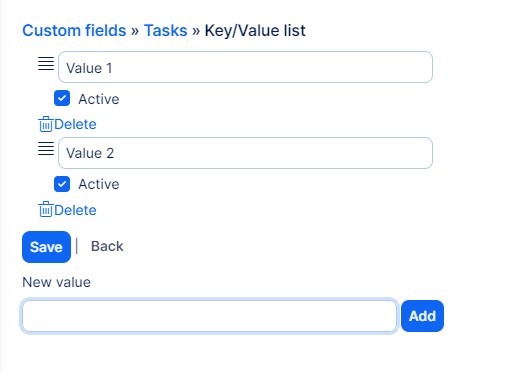
Ukázka
Máte zadaný "seznam" s následujícími položkami:
- hodnota1
- hodnota2
Později si změníte položky ve svém seznamu na:
- HodnotaRaz
- HodnotaDva
Váš konkrétní projekt však bude mít stále přiřazen starší seznam s názvy "hodnota1", "hodnota2". Pomocí pole "Seznam klíč/hodnota" se však všechny (i starší) položky změní na novou hodnotu (nové názvy) - "HodnotaRaz, "HodnotaDva".
[image]knowledge-base/custom-fields/value-field.jpg[/image]]
Link
Vložte konkrétní URL adresu.
Seznam
Můžete si vytvářet vlastní seznamy položek, hodnot, které budou zadávat vaši uživatelé. Mějte na paměti, že prováděné změny hodnot v tomto poli se nijak neprojeví v již existujících zadaných záznamech.
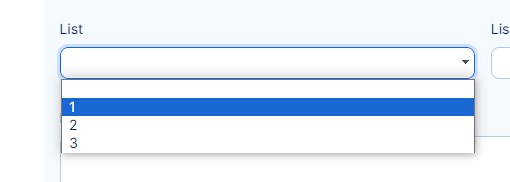
Na tomto obrázku vidíte, jak vypadá nastavení. Každá řádka je volitelnou položkou.
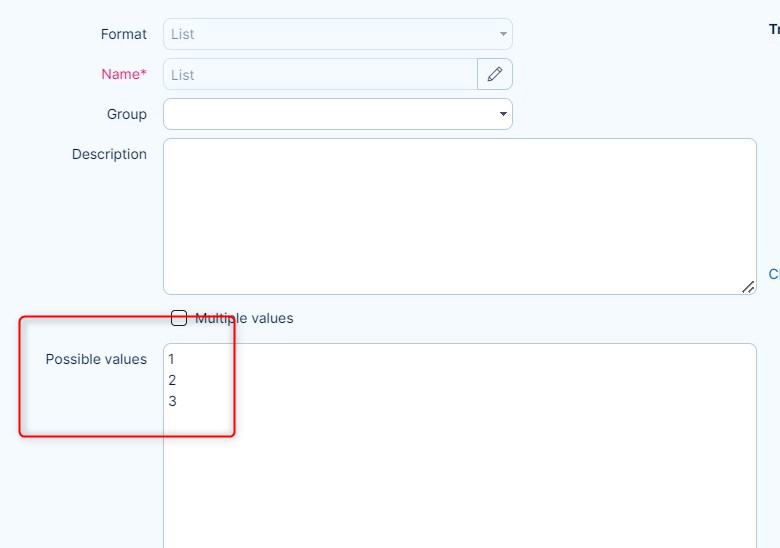
Důležité!
Upozorňujeme, že jakákoli změna, kterou provedete v možných hodnotách seznamu, automaticky neaktualizuje stávající hodnoty v objektech (jako jsou Uživatelé, Šablony projektů, Aktivity atd.), dokud je ručně neupravíte. Změna seznamu hodnot vlastního pole tedy nemůže být použita jako zkratka pro hromadnou změnu uložených hodnot v objektech.
Příklad situace, kdy by změna mohla způsobit problém:
Vytvořili jste vlastní pole s názvem "Divize" pro přiřazení uživatelů k jejich příslušným divizím, například "Programování". Tuto divizi přiřadíte uživateli Aleně Gray. Po přejmenování divize "Programování" na "Vývoj" v nastavení vlastního pole se změna automaticky neaktualizovala v profilech uživatelů, jako je Alenin, kde zůstává stará hodnota. Pro opravu musíte ručně aktualizovat každý uživatelský profil na novou hodnotu "Vývoj", i když noví uživatelé uvidí pouze aktualizovanou možnost.
Z tohoto důvodu důrazně doporučujeme používat místo toho seznam Klíč/Hodnota, kde se změna projeví, jak se očekává.
Dlouhý text
Nastavitelné a rozšiřitelné pole pro text který je vždy naformátován.( od verze 13.3.0).
Pro účely formátování je možné zadávat větší počet znaků, používat odstavce, odrážky atd. Omezení počtu znaků prakticky určuje aplikační server a databáze. Prosíme o zachování zdravého rozumu. Toto pole není určeno k tomu, aby nahradil například znalostní databázi. Příliš dlouhý text se do něj sice vejde, ale nemusí být čitelný a může dramaticky zpomalit načtení stránky.
Hledání/Lookup
Umožňuje hledání v konkrétní entitě. Toto pole má vynikající vlastnost - můžete díky němu vyhledávat v konkrétní entitě bez nutnosti zadání detailů. Pole načítá data přímo ze systému. Tak například toto vyhledávací pole:

Rozhodl jsem se, že chci přidat projektový kontakt k úkolu, který vytvořím. Musíte si vybrat entitu, ve které vám systém umožní vybírat, v tomto případě Uživatele.
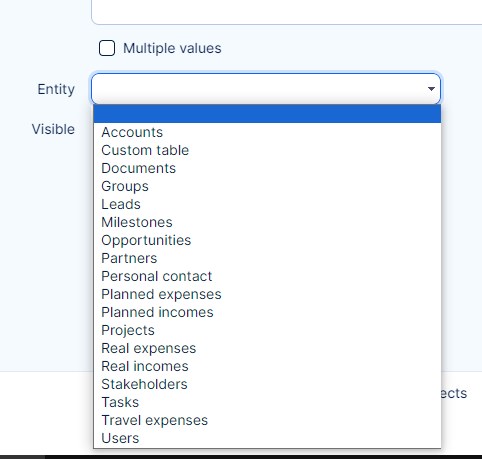
Poté vyberu, jaký atribut bude mít toto pole (Název).
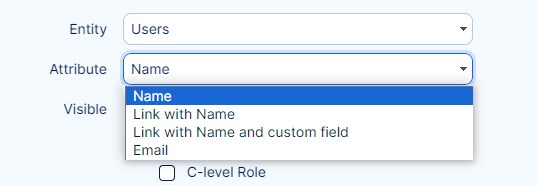
Po uložení můžete vyhledávat jak v už existujících, tak v nových úkolech - podle projektů a typů úkolů vybraných v nastavení pole. Pro přidání projektového kontaktu do úkolu klikněte na "Update" > tlačítko "Upravit další vlastnosti" -> uvidíte toto:

Klikněte na ikonku plus a vyberte projektového uživatele.
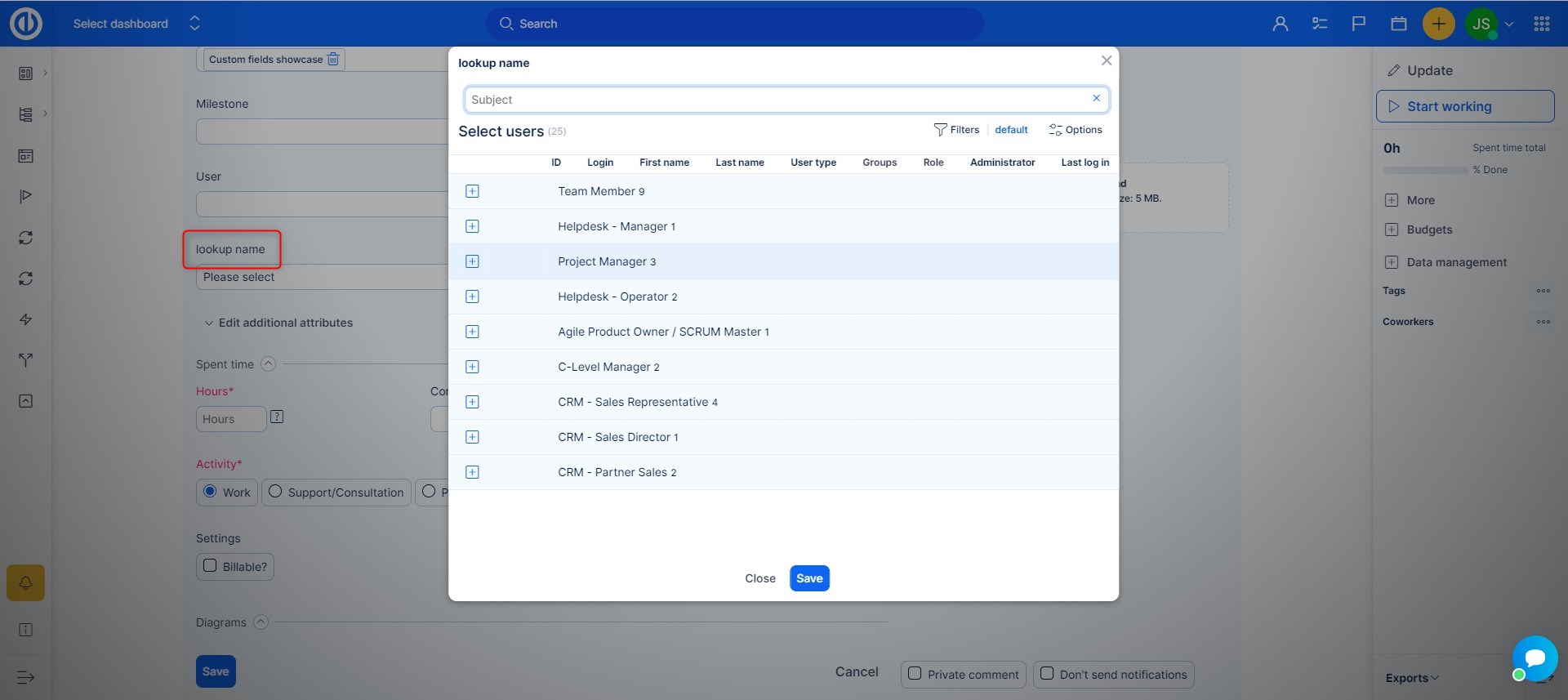
Takto vypadá pole v přehledu úkolu po vybrání uživatele.

Milníky
Pole umožní vybírat milníky z rozbalovacího menu nebo zaškrtnout jeden či více milníků v checkboxech, v závislosti na nastavení. Je možné vybrat vždy jen ty milníky, které jsou vytvořeny v konkrétním projektu.
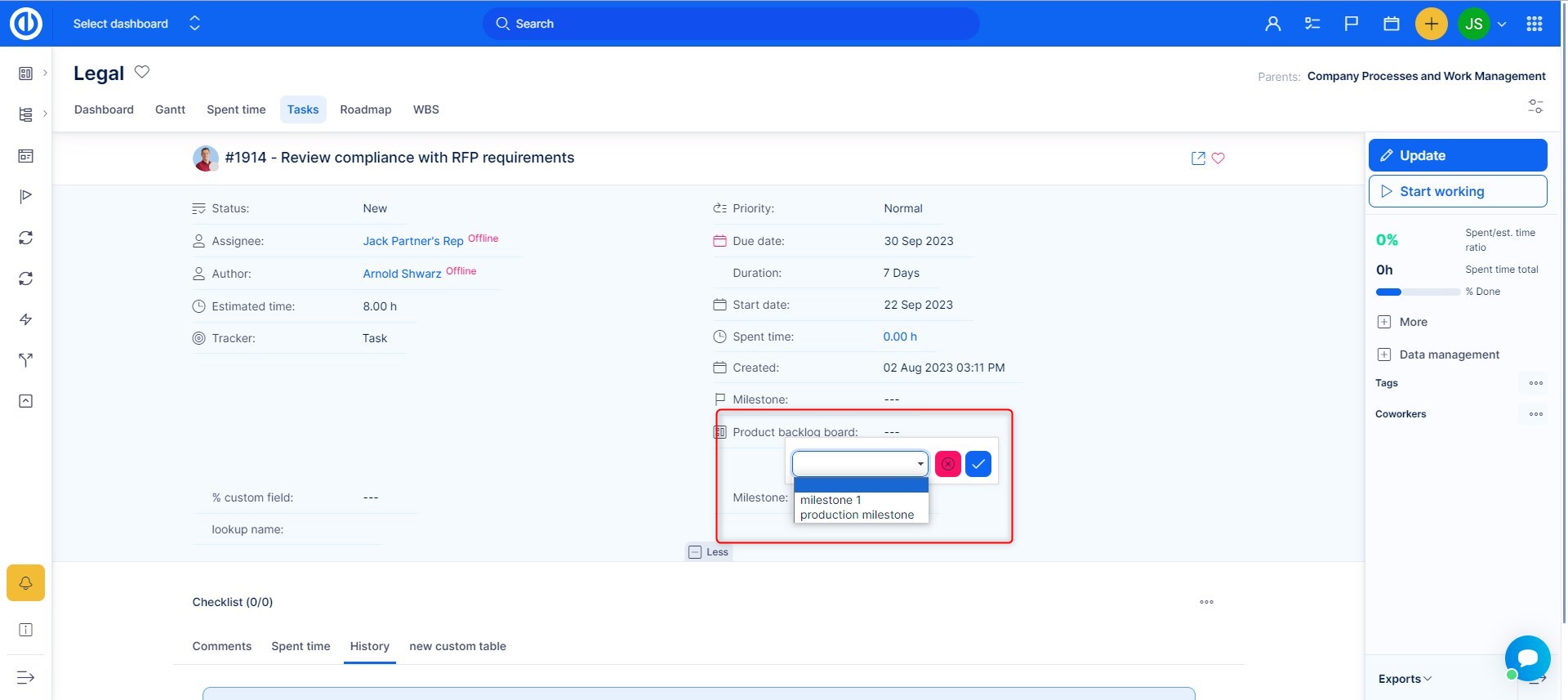
Procenta
Jednoduché pole s procentuální hodnotou, zadanou uživatelem.
je možné zadat a zobrazit až dvě desetinná místa. Toto pole můžete upravit přímo na detailu úkolu jako prostý text:
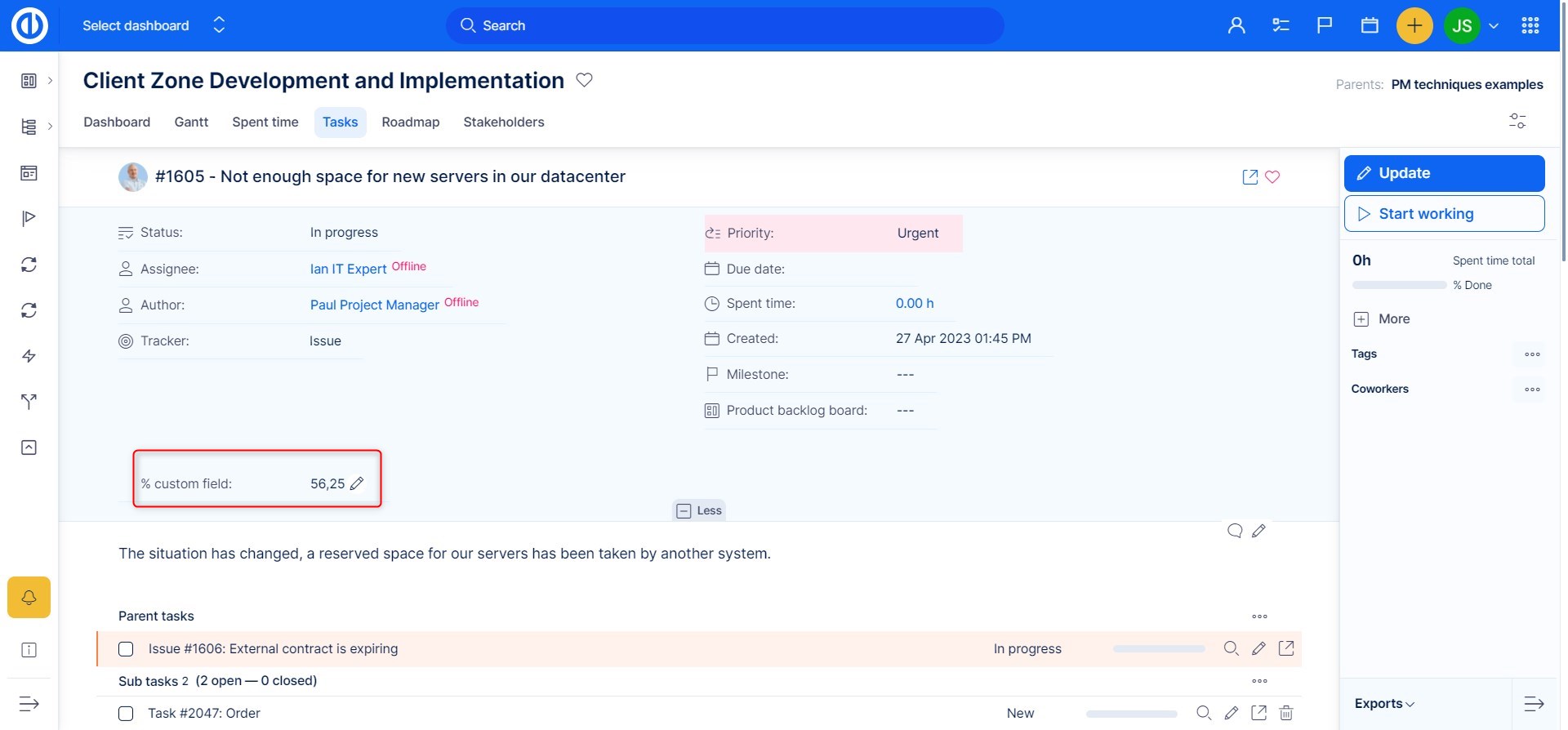
Nebo v úpravách úkolu pomocí posuvníku:
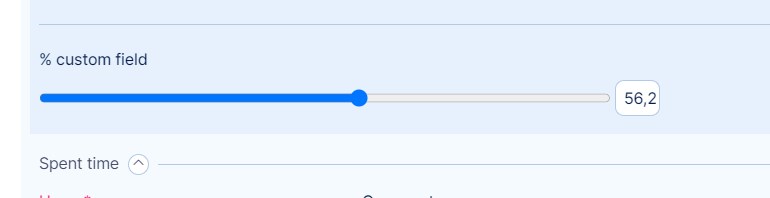
Text
Toto pole je určeno pro zadání několika slov, je zde limit 256 znaků. Pro delší texty použijte vlastní pole Dlouhý text.
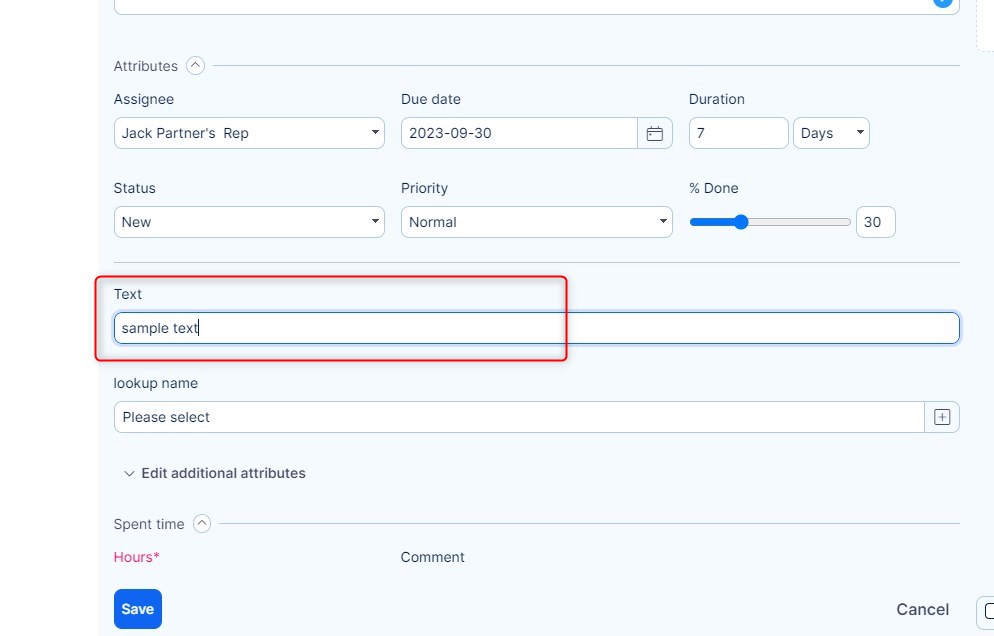
Uživatel
Díky tomuto poli můžete vybírat existující uživatele z rozbalovacího menu nebo zaškrtáváním checkboxů. Je k dispozici pouze pro entity přímo propojené s projekty, tedy například pro úkoly, odpracovaný čas, milníky nebo dokumenty. Pokud toto pole zvolíte pro jinou entitu, nebudou se v tomto poli nabízet žádní uživatelé. Použijte raději pole Hledání.
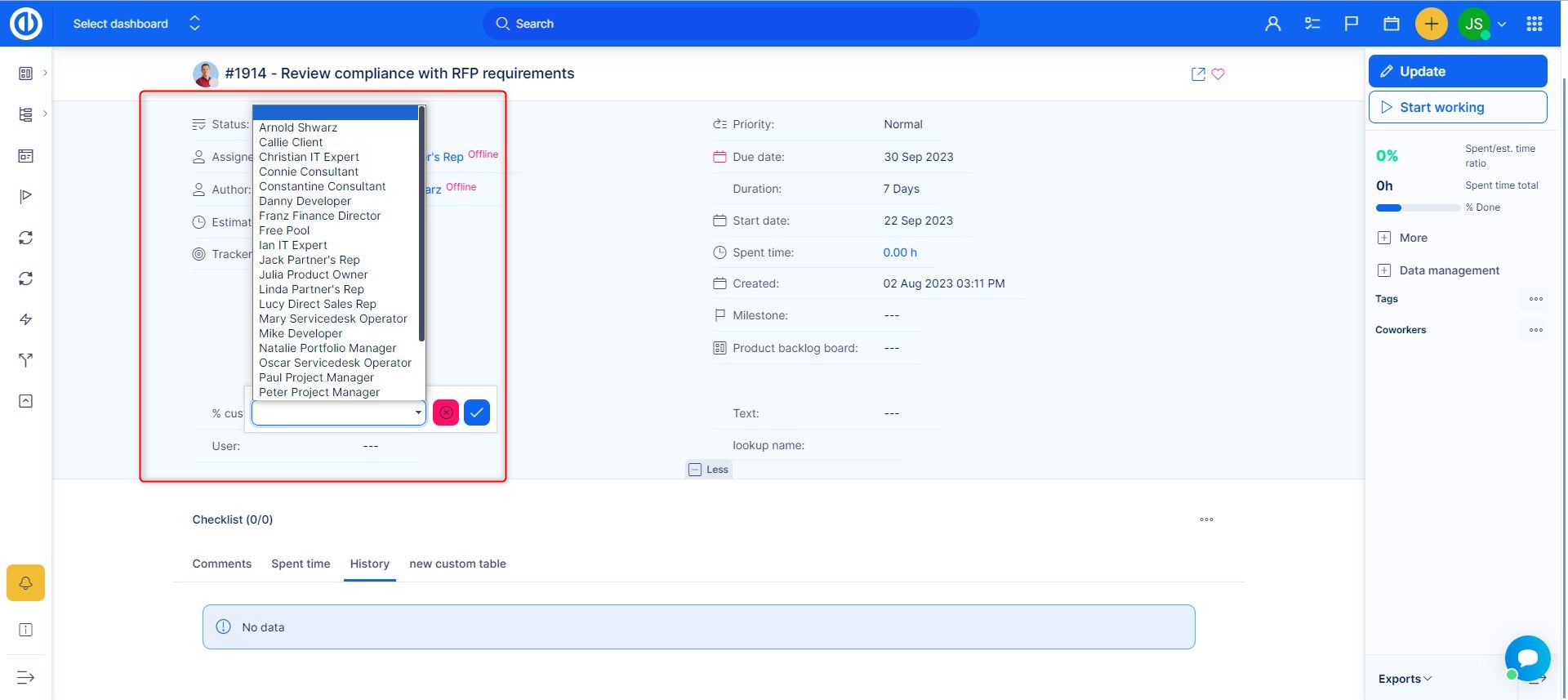
Strom hodnot
Tímto polem umožníte nastavit výběr více různých položek současně. Nastavení je jednoduché:
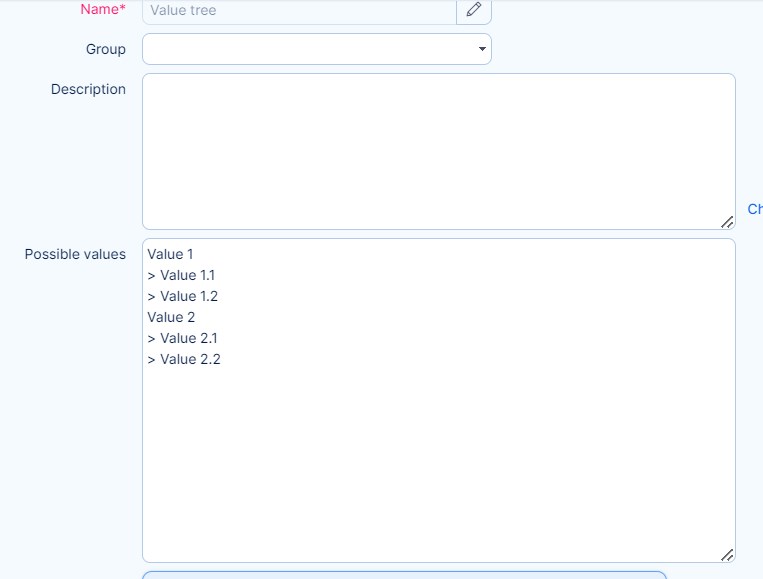
Po vyplnění vlastních požadovaných hodnot se vám zde zadané detaily budou nabízet v tiketu - po kliknutí na "Update" tlačítko.
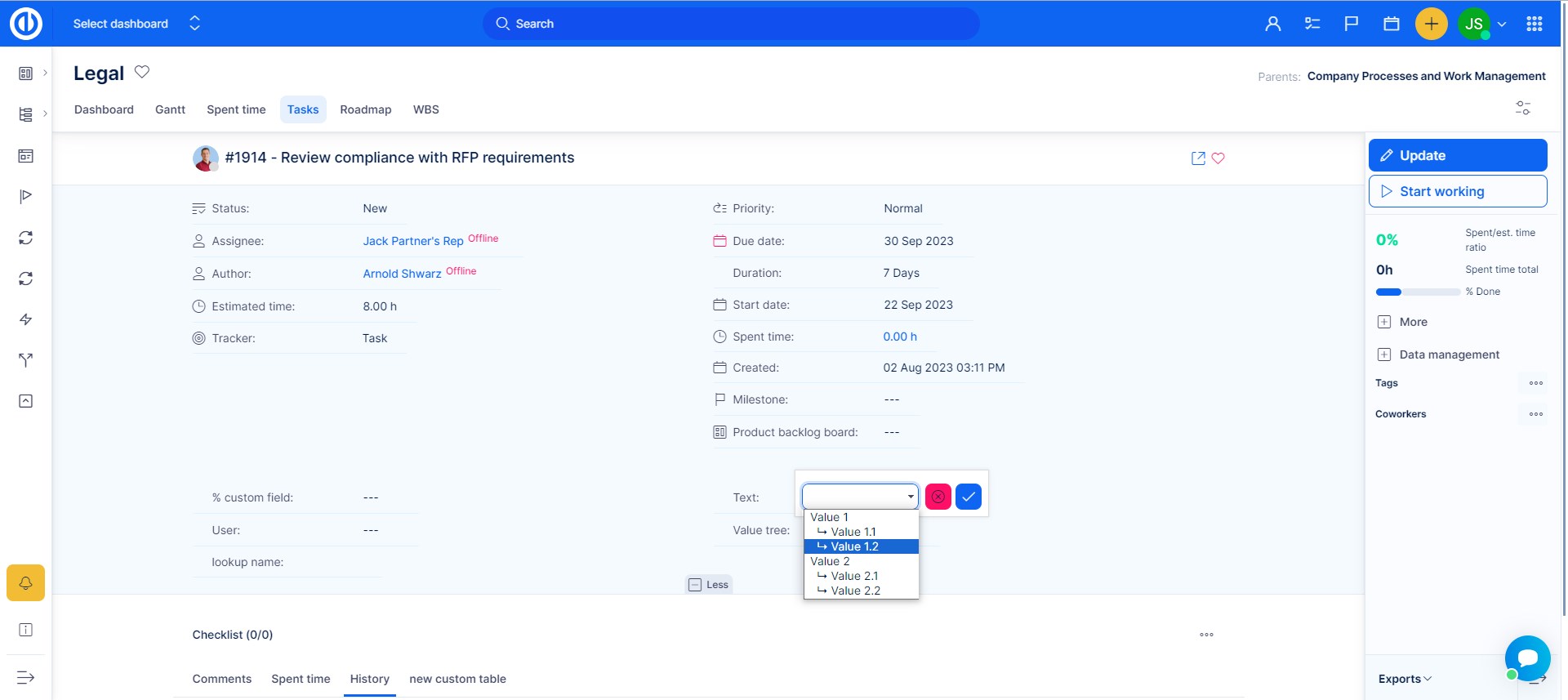
Podřízená uživatelská pole
Zde máme další velmi žádanou funkci. Přináší sice skvělé možnosti, ale také omezení, kterým se zatím nedá vyhnout (vzhledem k příliš složité struktuře konfigurace). Doporučujeme využívat tato pole bez zbytečných omezujících nastavení. Podřízená uživatelská pole nejsou dostupná přes rychlou editaci.
Jak na nastavení
1. Nadřazené uživatelské pole (Brand) musí mít vždy formát "Seznam", vypnutou volbu "Více hodnot" a zvolený rozbalovací seznam.
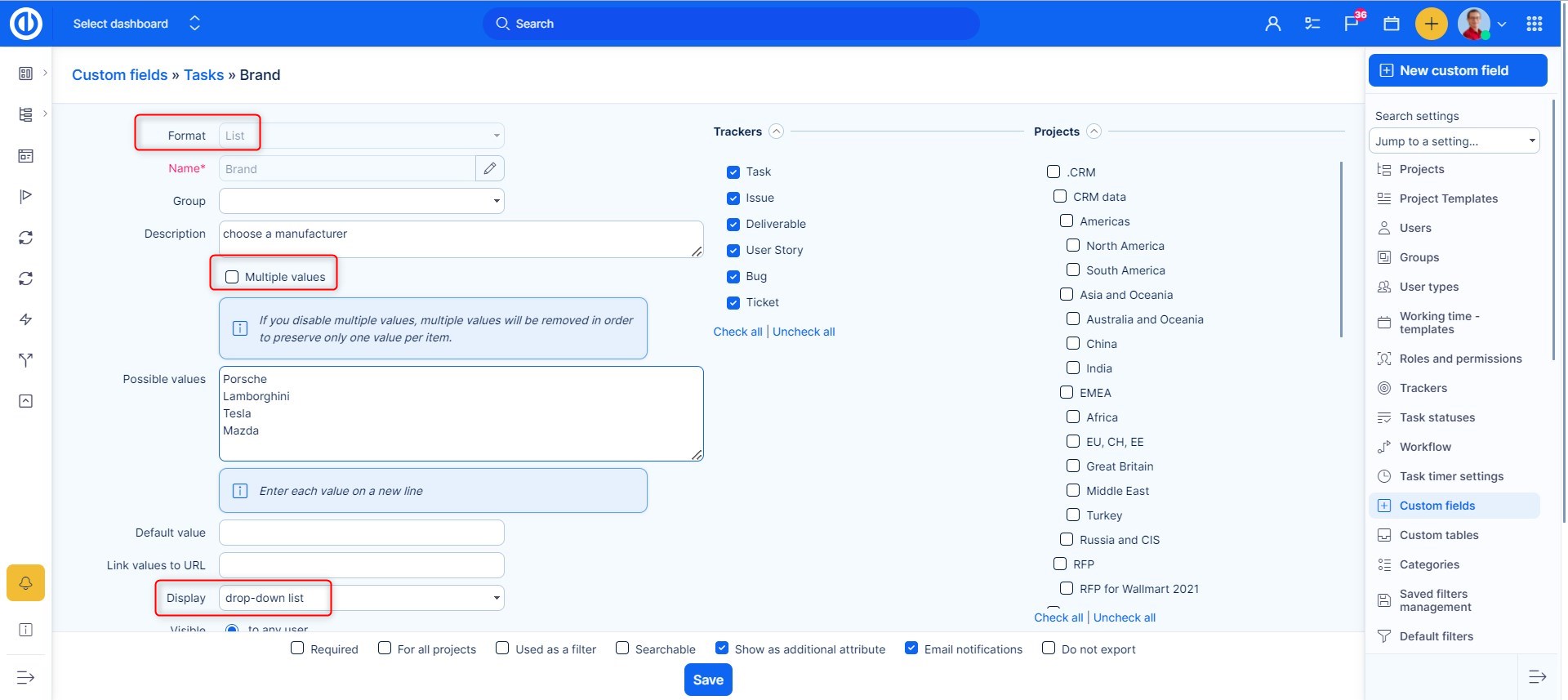
2. Teprve pak lze vytvořit druhé - podřízené uživatelské pole. Zde zadejte všechny položky a hodnoty, které mají být dostupné na této úrovni - pro všechny dostupné možnosti nadřazeného pole. Musí být nastavené jako rozbalovací menu. Dále vyberte nadřazené pole, a to podle vašeho výběru dostupných hodnot v poli. Výběr uložte tlačítkem "Save".

3. Dostupný přehled položek k výběru se zobrazí po uložení. Vyberte také, jaký model podřízenosti bude patřit k jakému brandu (nadřízenému poli).
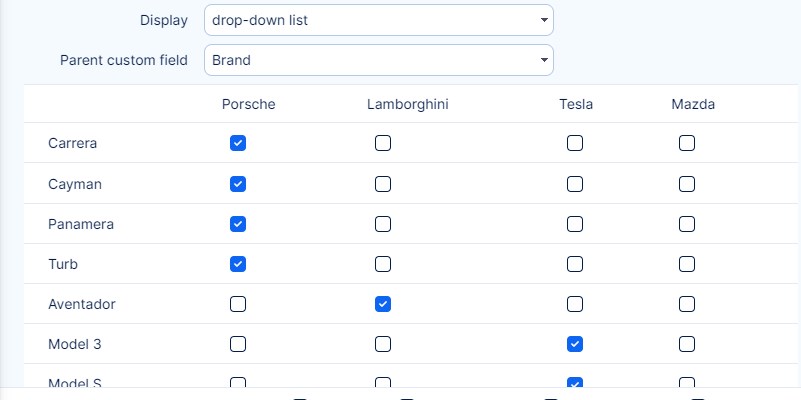
4. V případě potřeby můžete přidat další stupeň podřízených polí - vytvořením nového uživatelského pole, které nastavíte jako výchozí model pro nadřazená pole.
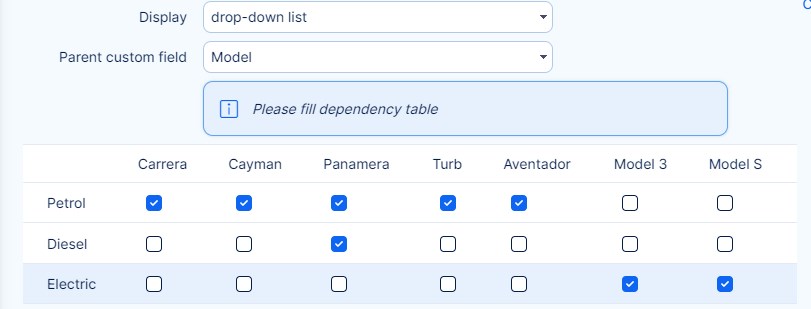
Zvažte prováděná nastavení a změny
Povinné, jen pro čtení, skryté - nesprávné nastavení detailů vám může způsobovat chyby. Například pokud nastavíte podřízené pole jako povinné (ať už přes Workflow nebo v nastavení uživatelského pole), pak není možné skrýt nadřazené pole pro žádnou roli (ani ve Workflow ani přes speciální dostupnost). Doporučujeme udržovat dostupnost (viditelnost), editaci a bezpečnostní nastavení stejná pro všechna pole napříč touto strukturou.
- Změny dostupných hodnot - pokud upravíte dostupné hodnoty v některém z nadřazených polí, je nutné upravit také nastavení všech podřízených polí.
- Doporučujeme zadat si seznam podřízených polí do popisu hlavního (nadřízeného) pole. Tak budete mít stálou připomínku na očích, že úpravy vyžadují ještě další kroky.
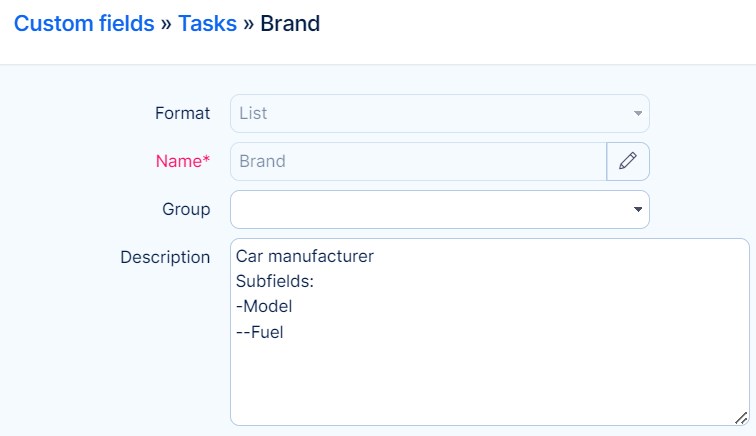
Uživatelská pole s výpočtem (vyžaduje plán Business)
Kromě základních uživatelských polí můžete vytvořit také pole se vzorečkem, s výpočtem (nadefinovaná pole). Jděte do menu Další >> Administrace >> Uživatelská pole.
Zadáním entity vybíráte, kde se toto uživatelské pole bude zobrazovat. V následujícím příkladu je vytvořeno uživatelské pole, na kterém si ukážeme, jak s ním zacházet. Při vytváření jakéhokoliv uživatelského pole nezapomeňte vždy nastavit typy úkolů a další vlastnosti, které jsou potřeba ke správnému zobrazení pole tak, jak potřebujete.
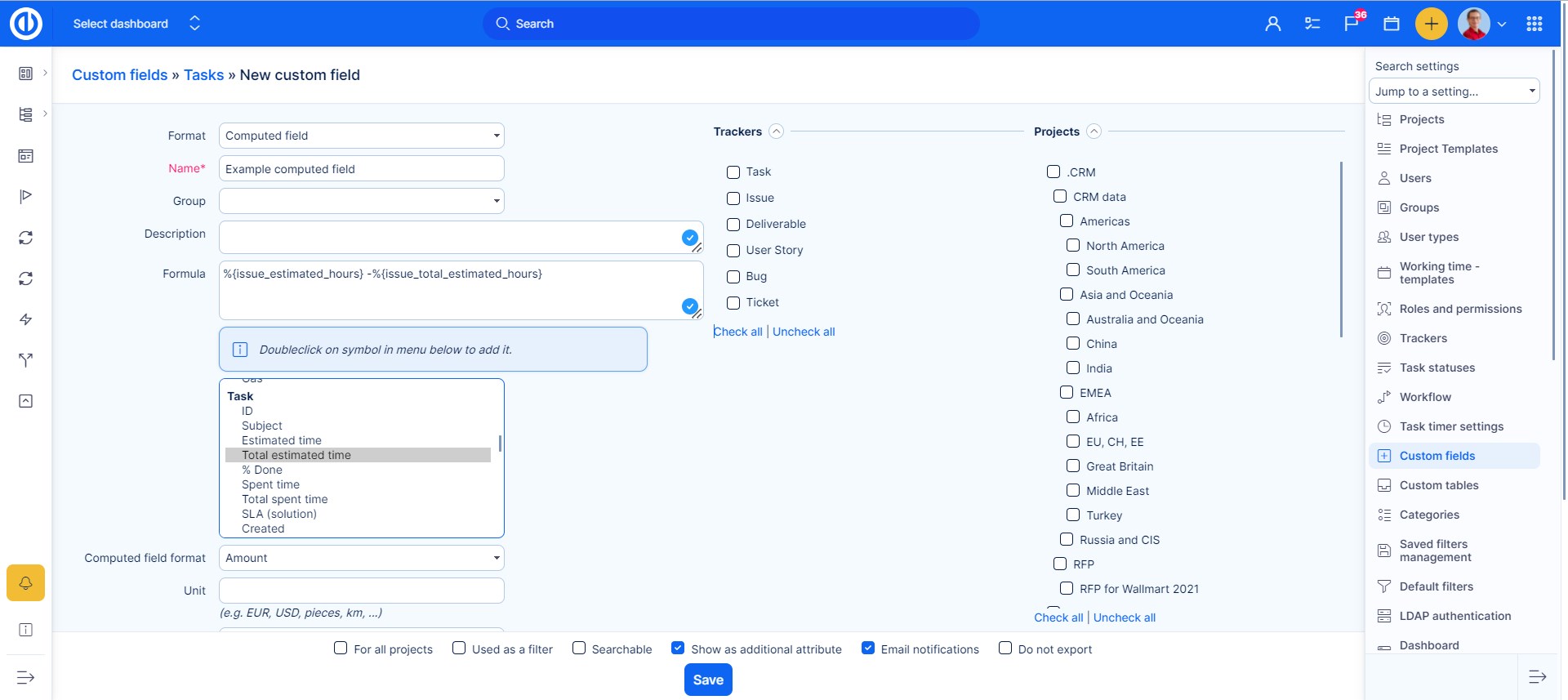
Do nadefinovaných polí můžete zadávat klasické matematické symboly. V naší ukázce chceme vědět, kolik hodin ještě zbývá, pokud je úkol z 50 % hotov a určený čas má být 2 hodiny. Toto můžeme spočítat s pomocí vzorce 2-2*50%/100 - to znamená hodnota z pole určeného času krát hodnota hotových procent lomeno 100. Pokud nezadáte část "lomeno 100", vzorec nebude fungovat a dostanete chybný výsledek. Správně by bylo také 2-2*0,5, ale protože nelze dělit samotné pole, pomůžeme si dělením výsledku.
Pro pole s výpočtem použijte formát Desetinné číslo. Tento formát je vhodný pro čísla, která nejsou celá a počet číslic za desetinnou čárkou může být různý. Toto nastavení uživatelského pole se projeví zhruba za deset minut.
Údaje, zadávané na vstupu, a údaje ve výstupu vzorečku musí být stejného typu (čísla, text). Jinak toto uživatelské pole nebude funkční (kvůli nekompatibilitě dat). Proto si vždy pečlivě zkontrolujte zadávané nastavení. Příklad: text zadaný do vstupního pole nemůže poskytnout výsledek ve formě čísla.
Běžné parametry uživatelských polí
Následující parametry jsou k dispozici jako zaškrtávací políčka pro každý typ uživatelského pole, avšak ne všechny parametry jsou k dispozici pro všechny typy entit, ke kterým má být vlastní pole připojeno.
- Povinné pole - toto pole musí obsahovat nějaká data, jinak jej nelze uložit.
- Pro všechny projekty - toto pole nelze zakázat v žádném projektu.
- Použít se jako filtr - toto pole lze vybrat jako možnost ve filtrech.
- Umožnit vyhledávání - toto pole lze najít zadáním jeho názvu do vyhledávací lišty a stisknutím klávesy ENTER.
- Zobrazit mezi dalšími parametry - toto vlastní pole se nezobrazuje mezi základními parametry úlohy, ale mezi doplňkovými.
- E-mailová oznámení - při změně údajů v tomto poli se odešle e-mailové oznámení.
- Neexportovat - toto pole bude z exportovaných dat odstraněno.
Jak zmigrovat obsah uživatelských polí do nativních polí projektu?
Obsah projektových uživatelských polí typu Uživatel/Lookup lze migrovat do nativních polí s názvem Projektový manažer a Vlastník projektu, která jsou vytvořena v každém projektu. Pro spuštění procesu migrace jděte do Administrace >> CF migrator >> klikněte Migrovat >> zvolte původní uživatelské pole >> potvrďte. Žádné jiné formáty uživatelských polí (např. text) nejsou CF migrátorem podporovány.
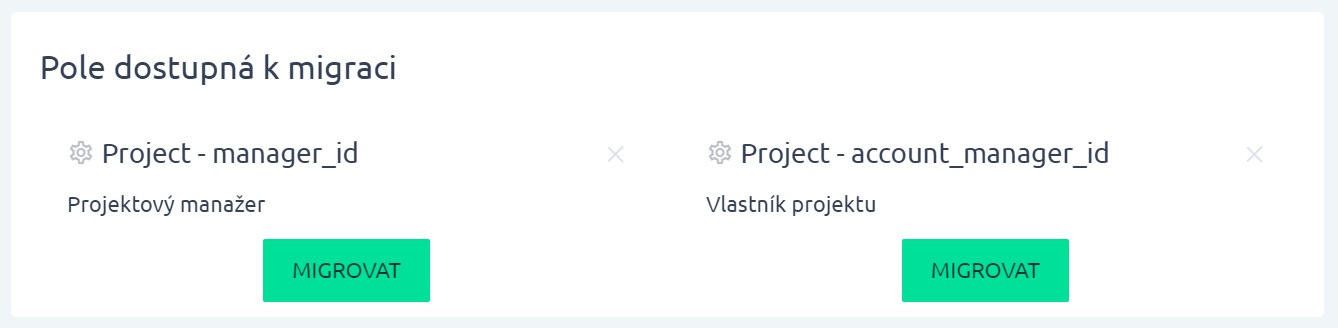
Systém změní nasledující:
- Zkopíruje hodnoty uživatelského pole
- Změní uložené filtry
- Pokusí se změnit filtry v modulech na osobních stránkách
- Vypne zvolené uživatelské pole
Omezení související s migrací: Pokud jste před zahájením procesu migrace měli nějaké uložené osobní filtry, sloupce či moduly na osobní stránce, které pracovaly se zvoleným uživatelským polem (tzn. tím, z něhož byla data migrována), tyto entity bude pravděpodobně nutné znovu vytvořit/nastavit, neboť vypnutím zvoleného uživatelského pole došlo zároveň k jeho odstranění ze všech těchto entit.
Okrajové situace
- Není možné využívat Vypočtené pole z filtru, které počítá s hodnotami z jiného Vypočteného pole z filtru, výpočet zde není možný.
- Pole typu "Hledání" nelze upravovat přes rychlou editaci ani z přehledu, ale pouze v detailu daného úkolu.
- Je možné povolit volbu "Více hodnot" společně s podřízeným uživatelským polem, nicméně tak se budou hodnoty zobrazovat duplicitně (či vícenásobně, podle konkrétního nastavení daného pole). Proto nedoporučujeme tyto volby zadávat současně.
- Pole s výpočtem operují pouze s číselnými hodnotami, výsledky tak mohou být také pouze v číselném formátu. Zadáte-li například do vzorečku pro výpočet entitu Uživatele, pak pro spočítání výsledku bude použito uživatelské ID (které je také ve formátu čísla).
- Všechna uživatelská pole, která mají aktivní speciální nastavení viditelnosti (což znamená, že jsou viditelná pouze pro vybrané typy uživatelů, skupiny nebo uživatele), jsou z důvodů systémového výkonu vyloučena z možnosti hromadných úprav. Hodnoty v těchto uživatelských polích lze tedy změnit pouze jednotlivě, nikoli všechny najednou během jedné hromadné úpravy.
- Výchozí jména dvou nebo více uživatelských polí v rámci stejné entity nemohou být identická. Toto se ověřuje již při vytváření uživatelského pole. Stále však může nastat problém se stejnými jmény kvůli překladům uživatelských polí v různých jazycích. Například jedno uživatelské pole může mít výchozí anglické jméno a jeho německý překlad. Druhé uživatelské pole může mít výchozí německé jméno, které je totožné s německým překladem prvního uživatelského pole. Toto již není ověřováno během vytváření uživatelského pole, ale teprve až během vytváření projektu, na kterém jsou přítomna obě tato uživatelská pole.
- Pole Autoincrement se nezvýší o 1 pro nový úkol vytvořený prostřednictvím e-mailu. Funguje pouze pro nový úkol vytvořený prostřednictvím formuláře.
- Pokud v nastavení uživatelského pole zaškrtnete volbu "Více hodnot", nemůže se zobrazit jako rozbalovací seznam, protože tento nepodporuje více hodnot. Zobrazí se proto jako checkboxy.
- Pole Dlouhý text nelze zobrazit v Ganttu kvůli vysokému počtu znaků.
- U vlastního pole Datum najdete možnost zaškrtnout „výchozí je dnes“ , tato hodnota se vyplní pouze u nově vytvořené entity( Úkol). Pokud je tento typ vlastního pole povolen u již existujících entit, datum se automaticky nevyplní aktuálním datem.
